编辑有数字签名的 PDF 文档可能有点棘手,因为签名是确保文档未被篡改的一种方式。不过,虽然你不能真正意义上编辑此类文件,但仍有一些方法可以在不使原始签名失效的情况下与之交互。让我们一起仔细看看使用 PDF Extra 对数字签名文件可以(和不可以)做的所有事情。但在开始之前...
什么是数字签名的 PDF 文档?
数字签名是确保文件安全的最常用方法之一,这是有道理的,因为数字签名很难伪造。正因为如此,数字签名的有效性早已得到世界各国政府和律师事务所的认可。数字签名非常有用,主要有两个原因:一是确认签署文件者的身份,二是在有人试图篡改 PDF 内容时起到保险作用。
从更实际的角度来说,这意味着如果你现在打开一个数字签名的 PDF 文件,你会发现你所选择的编辑软件中的所有编辑功能都是灰色的,就像这样:

即使你想方设法绕过软件,编辑已签名的 PDF 文件,也会使签名不可逆转地失效,让其他人知道文件已被篡改,其中包含的信息不再可信。
那么,如果你收到了一份数字签名文件,该怎么办呢?
查看和打印
不言而喻,你仍然可以像阅读普通 PDF 文档一样轻松地搜索文档。所有阅读模式也都可以自由访问,唯一缺少的是PDF 书签功能,以便日后参考。如果你想直接编辑文本,你可以随时打印出 PDF 文件,然后采用传统的纸笔方式。然后,你就可以在下次团队会议上拿着你的即兴草稿详细讨论了。
可以添加自定义数字签名
在某些情况下,文件可能需要多方数字签名,例如在批准标准操作流程文件时。如果是这种情况,而你又是名单上的一员,不用担心,有了 PDF Extra,即使你没有编辑权限,也可以对文档进行数字签名。
好了,那么如何签署已经签署过的 PDF 文件呢?您只需按照以下三个简单步骤操作即可:
1.转到
"保护"→"数字签名"。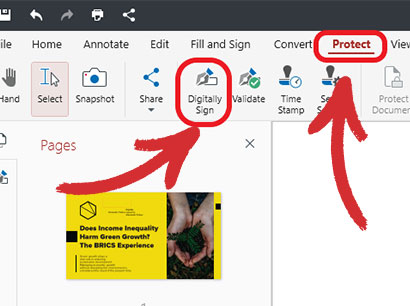
2.在 PDF 上要放置数字签名的位置添加一个签名框,如下图所示。
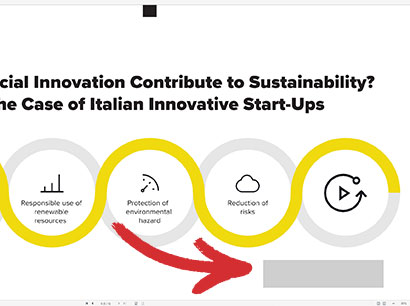
3.3. 从下拉菜单中选择签名,然后点击"签名"。
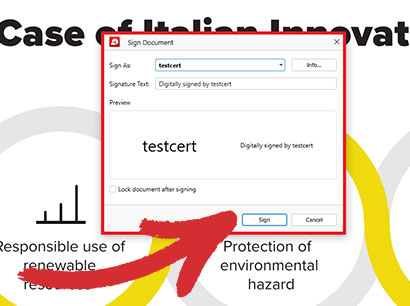
这就是全部内容!如果你的操作步骤正确,你的数字签名应该是这样的:
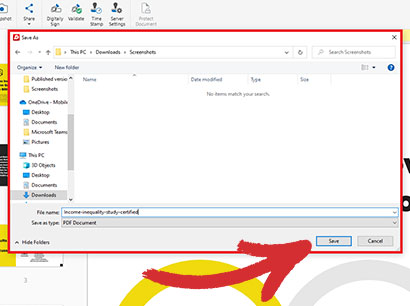
如你所见,系统还会提示你将 PDF 另存为一个新文件。这样做是为了避免意外覆盖,但由于你只是签署此文档的多方之一,你可能会覆盖原始文件。
协作仍是可行的选择
虽然数字签名文档不具备编辑功能,但这并不意味着你不能在项目中与同事自由协作。例如,有了 PDF Extra,你仍然可以留下评论、用自定义颜色突出显示文本、拍摄快照、插入文本框、添加矩形和其他几何图形,甚至还可以加入预制印章,如"无效"、 "已批准"或"供公开发布"。
最后,您还可以将 文件附加到 PDF 中。这包括各种图像,甚至其他 PDF 文件,以备您想发送相关的辅助材料,或只是想更详细地说明某些问题,而不必写出像微型小说那么大的注释。
可以转换为其他文件格式
如果出于某种原因,你需要将数字签名的 PDF 转换成其他任何流行的文件格式,如 Word 或 JPEG,PDF Extra 都能满足你的需求。打开文件后,只需前往"转换 "选项卡,就能看到将 PDF 导出为 Word、Excel、Epub 或图像(支持 JPEG 和 PNG)的选项。转换完成后,你会发现一切都和你记忆中的一样,既时尚又格式完美。
如何以所有者身份编辑数字签名的 PDF 文档?
有时,您可能需要返回到之前签署过的 PDF 文件并进行一些快速更改。不过,这只有在数字签名从文件中完全删除的情况下才能实现。幸运的是,由于您是签名的所有者,因此您也有权删除签名并解锁 PDF Extra 的全部编辑功能。
1.打开要更改的文档。
2. 转到 "查看"→"数字签名"。
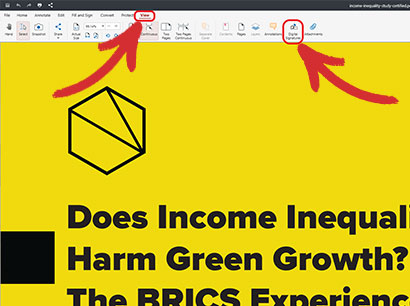
或者,也可以点击打开文档时弹出的消息 "已签名且所有签名有效 "旁边的 " 打开签名面板"按钮。

3.3. 在左侧,您应该可以看到文档中包含的所有数字签名的列表。
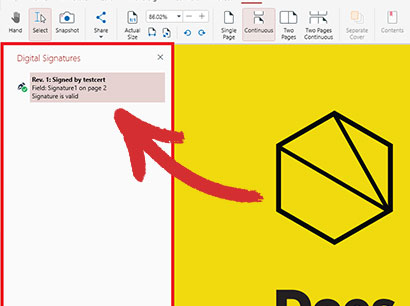
4.4. 右键单击签名,选择
"清除签名"。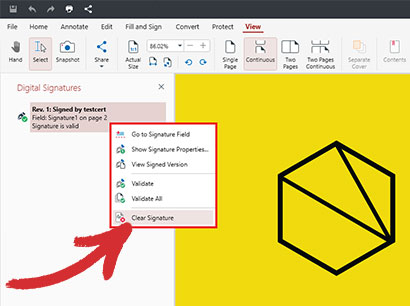
一切准备就绪--现在你可以对文档进行任何和所有修改,就像文档一开始就没有数字签名一样!
其他建议和提示
如果你需要处理数字签名的 PDF 文件,还需要注意一些事项。
- 数字签名通常会显示文档签名者的姓名。不过,您可以通过双击文本周围的矩形来获取有关签名及其所有者的其他信息。这将打开一个单独的窗口,其中包含签名者的姓名、电子邮件地址、签署 PDF 的时间、其他用户查看此文档的权限以及数字签名的当前状态:有效或无效。
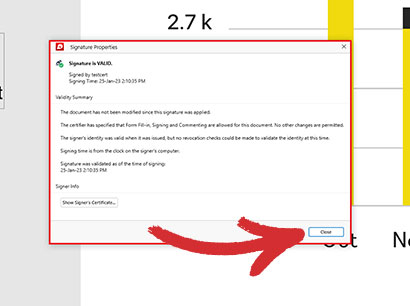
- 如果你是自己签署文档,一个好的经验法则是始终通过 "另存为 "菜单将经过认证的 PDF 另存为 一个新文件,并使用稍有不同的名称。这将确保你不会不小心用认证版本覆盖原始文件,从而失去你的 PDF 编辑权限。您也不必在每次修改文档时都删除签名。
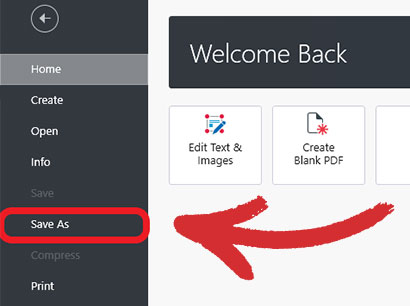
- 如果你希望其他人只有查看 PDF 的权限,你可以在放置数字签名前启用"签名后锁定文档 "选项。在这种情况下,创建一份文档副本是额外的强制要求,因为打开此功能后,包括你自己在内的所有人都只能阅读你的文档。
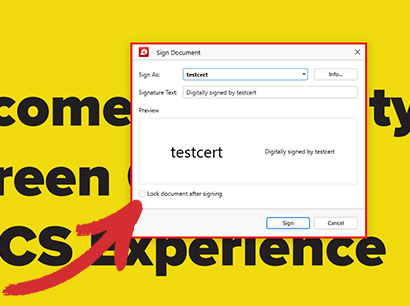
- 如果你想对他人签名的文件进行大量修改,或对锁定(只读)的文件进行注释、签名或转换,你编辑数字签名 PDF 的最佳选择是联系签名者并要求移除签名,接收一份未签名的文件副本,或让他们向你发送包含实际数字签名的证书,然后你可以使用该证书获得全部权限。
立即优化您的 PDF 工作流程:立即下载桌面应用程序,并通过我们的 14 天试用版试用其所有功能,或使用我们免费且功能强大的网络转换器进行测试。